Uputstvo za upotrebu Reshade Image Resizer-a
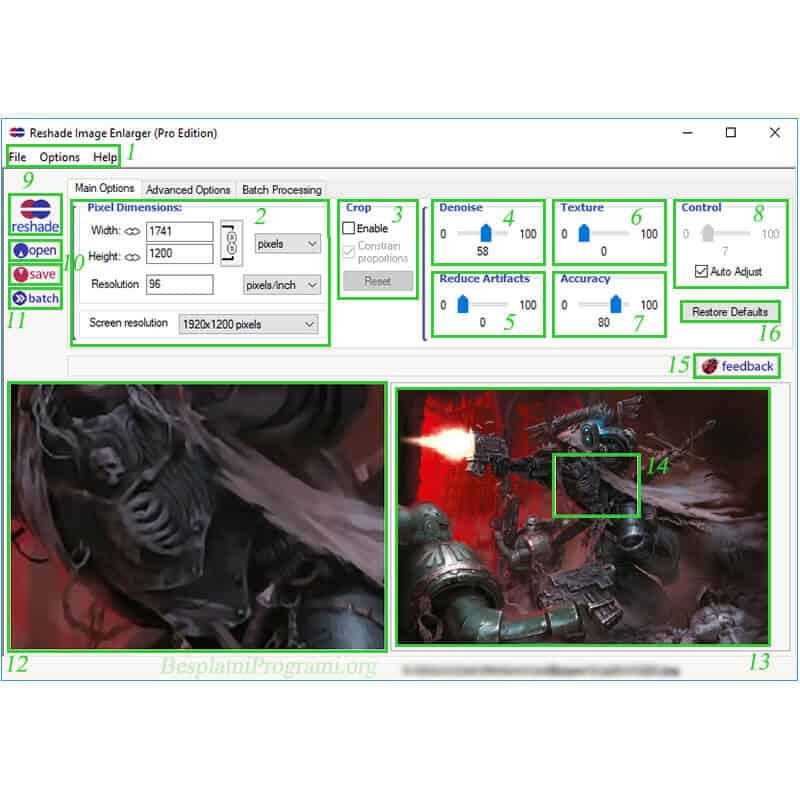
Reshade Image Resizer prvi deo uputva za korisnicki interfejs
Reshade Image Resizer o kome smo nedavno pisali, nudi opcije menjanje veličine (rezlucije i dimenzija) slika bez gubitka kvaliteta. Ovaj program je jednostavan za korišćenje i lako je naučiti osnove uz kratko uputstvo. U računarskoj grafici i digitalnim fotografijama, menjanje veličine slike ili fotografije zavisi od njihove vrste. Na primer kada je slika vektorska, menjanje veličine se radi bez gubljenja kvaliteta jer vektorske slike se sastoje od poligona i njihovo menjanje se radi matematički, tako da mogu neograničeno da se povećavaju ili smanjuju bez ikakvog gubitka kvaliteta. Ali kod rasterske grafike, gde se slike sastoje od bitmape, uvećavanje slike dovodi do gubitaka na kvalitetu.
Zato je Reshade veoma koristan program ako želite da uvećate svoju fotografiju bez da izgubite na kvalitetu, ali imajte na umu da i ovaj program ima svoje limite. Korisnički interfejs Reshade programa je lak za korišćenje i sadrži razne kontrole i alatke.
Reshade nije komplikovan program, ali ima dosta alatki na svom korisničkom interfejsu. Poznavanje ovih alatki i opcija će omogućiti udoban rad svakom ko želi da koristi program. Korisnički interfejs se sastoji od:
1. File, Options i Help meni: Koji sadrže uobičajene komande i opcije koje imaju i mnogi drugi programi. Opcije kao što su Save As, Languages, About i par drugih.
2. Pixel Dimensions: Prikazuje rezoluciju i dimenzije slika (visinu, širinu i gustinu pix/inch). Preko ove alatke se navedene vrednosti mogu povećavati ili smanjivati. Izmene slike je moguće postići biranjem već standardizovanih dimenzije kod Screen Resolution opcije. Takođe je moguće ručno uneti rezoluciju po broju piksela, procenata, inča, centimetra i još par drugih. Slika lanca pored polja za unošenje rezolucije ručno, služi za povezivanje visine i širine slike. To znači kad je uključena da uz povećanje jedne opcije i druga će se povećati u skladu kako bi se održala razmera dimenzija slike.
3. Crop: Prilično jednostavna alatka koja služi za isecanje slike.
4. Denoise: Ova korisna alatka služi za smanjivanje takozvanog “noise” efekta kod slika. Noise efekat nije deo originalne slike, nastaje od različitih izvora. Ovaj efekat označava nasumično povećanje u osvetljenosti ili boji na slici.
5. Reduce Artifacts: Ova alatka služi ukratko za takozvano uglačavanje slike ako dođe do nepotrebne promene oštrine kod menjanja rezolucije.
6. Texture: Radi obrnuto od alatke Reduce Artifacts, služi za podešavanje oštrine kod slike.
7. Accuracy: Accuracy služi za pravljenje glatke slike (niske vrednosti za ova podešavanja) protiv više preciznije aproksimacije originalne slike (veće vrednosti).
8. Control: Služi za transformisanje slike na različite načine. Sa većim vrednostima stvaraju se oštrije i jasnije ivice, ali sa više distorzije. “Auto Adjust” opcija određuje automatsku optimalnu vrednost. Kada je ova opcija izabrana, Control alatka će automatki odrediti potreban nivo, ali ako se izabere ručno podešavanje onda korisnici dobiju pristup klizaču za podešavanje.
9. Reshade logo: Otvara opis programa na njegovom veb sajtu koristeći porazumevani browser.
10. Open / Save: Prilično jednostavne opcije, prva služi za otvaranje slika, a druga za njihovo čuvanje nakon izmena.
11. Batch: Služi za rad sa više slika u isto vreme. Obično nije vidljiva opcija dok se ne izaberu slike za rad u Batch Processing Tab.
12. Preview: Služi za prikazivanje kako se deo slike menja po veličini.
13. Original Image: Prikazuje originalnu sliku pre nego što se promeni veličina.
14. Pan Rectangle: Koristi se na desnom panelu za kontrolisanje prikaza na levom panelu kad je visina ili širina veća od od levog panela.
15. Feedback: Otvara link ka veb stranici programa kako bi korisnici mogli da daju svoje mišljenje ili prijave ako dođe do nekog problema.
16. Restore Defaults: Vraća Denoise, Texture, Reduce Artifacts, Accuracy and Control podešavanja nazad na njihova osnovna podešavanja.
17. Advanced Options Tab: Otvara deo sa napredim podešavanjima.
18. JPEG Compression: Postavlja nivo kompresije za JPEG format slike, podrazumevani nivo je 90%.
19. Processing Fidelity: Služi za biranje između kvalitetnijeg izmenjivanje slike ili bržeg rada. Kada je opcija “Best Edges” uključena: Ekstremna izmenjivanja ne stvaraju menjanje boje čak i na većem zumiranju, i nastupa preciznija detekcija ivica.
20. Smooth Gradients: Služi za odabir vrste kontura na koje će Control podešavanje najviše uticati. Manja vrednost će uticati na sve konture, i jake i slabe, dok veća vrednost će selektivno uticati samo na jače konture. Ova alatka je najkorisnija kad na primer imate problema sa delovima slike koji su bez fokusa.
21. Program Settings: Kad je opcija “Reset Options” izabrana, sva podešavanja se automatski vraćaju na podrazumevana kad god korisnici izađu iz programa. Ako nije izabrana ova opcija, sva podešavanja koja korisnici nameste, ostaće pri izlazu iz programa i njegovom ponovnom pokretanju.
21. Restore All Defauts: Menja skoro sva podešavanja na podrazumevane vrednosti (vrednosti koje su automatski podešenje prilikom instaliranje programa).
Sa dobrim poznavanjem korisničkog interfejsa rad sa Reshade Image Resizer-om ne bi trebao da bude problem. Reshade je veoma jednostavan program koji predstavlja nezamenjiv alat za menjanje veličine slika bez gubitka kvaliteta, a pritom je u potpunosti besplatan.
Ocenite:
Šerujte:
na Facebook
na LinkedIn
na Twitter
Pošaljite:
na Viber
na WhatsApp
na Telegram
na Messenger
![]() na Mejl
na Mejl
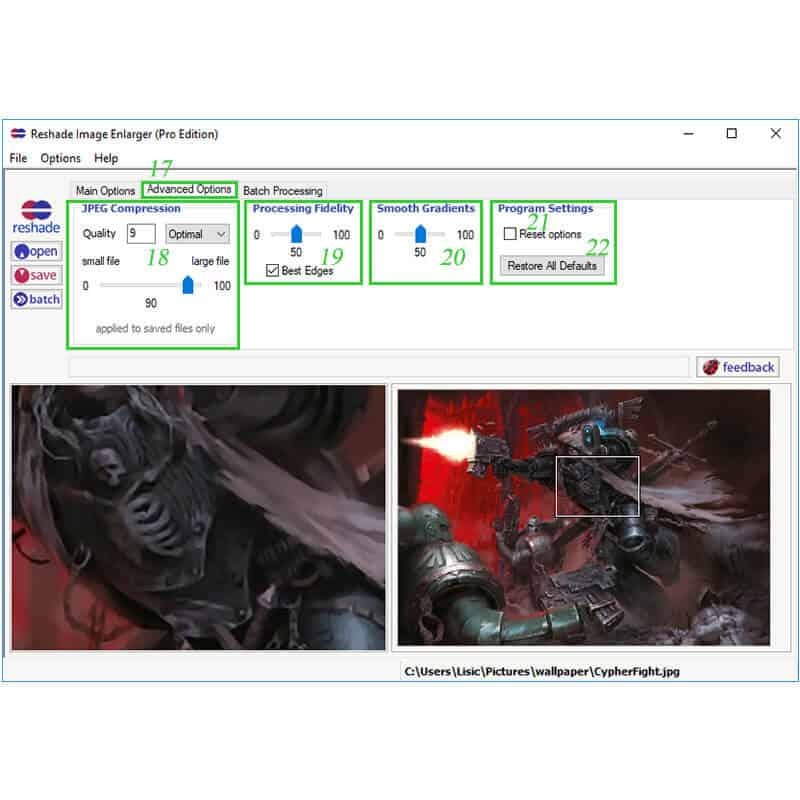






1 Komentar
Instalirao sam ovaj program, ali ne mogu da ga pokrenem. Operativni sistem mi je Windows 10. Molim pomoć.